-
Описание платформы
- Общие сведения о CoGIS
- Компоненты и функциональные возможности платформы
- Возможности интеграции
- Технологии
- Импортонезависимость
- Полезные ссылки
- О разработчике
- Приложение А – CoGIS как корпоративная ГИС – Система для использования маркшейдерами и геологами нефтедобывающих предприятий
- Приложение Б – CoGIS как региональная ГИС – Единая картографическая система Ямало-Ненецкого автономного округа (ЕКС ЯНАО)
- Приложение В – CoGIS как муниципальная ГИС – Муниципальный портал «Мой Новосибирск»
- Приложение Г – CoGIS как муниципальная или региональная ГИС – Портал «Терраскоп»
- Руководство администратора по установке и настройке
-
Руководство по созданию картографических приложений
- Введение
- Основные принципы работы в Конструкторе
- Настройка Каталога карт
- Папка
- Страница
- Ссылка
- Картографическое приложение
-
Правила SOE
- Назначение
- Управление возможностями SOE
- Плагины. Общие сведения.
- Редактирование объектов. Плагин Редактирование.
- Плагин ограничения на просмотр данных картографического сервиса
- Отслеживание истории изменений объектов
- Загрузка и выгрузка данных
- Галерея изображений
- Подсчет количества объектов в слое
- Расширенный поиск объектов. Гибкий поиск и ближайшие объекты.
- Запуск задач по расписанию
- Приложение А - Макросы, используемые в настройках
-
Руководство по публикации ГИС-сервисов
- Введение
- Начало работы в CoGIS Server Manager
-
Каталог сервисов
- Общие принципы
- Просмотр сведений о сервисе или папке
- Изменение статуса сервиса
- Панель инструментов – Скачать, Обновить из файла, Переименовать
- Получение описания и адреса REST API для выбранного сервиса
- Навигация по Каталогу
- Добавление новой папки
- Удаление и копирование сервиса или папки
- Поиск по Каталогу
- Фильтрация в Каталоге
- Настройка прав доступа к папкам
- Настройки папки
- Публикация картографических сервисов
- Публикация сервисов изображений
- Публикация сервисов высот
- Публикация картографических сервисов мозаики
- Публикация сервисов с 3D тайлами
- Публикация сервисов геокодирования
- Публикация сервисов геообработки
- Публикация сервисов сетевого анализа
- Геометрический сервис
- Приложение А – Перечень готовых инструментов геообработки в CoGIS Server
-
Руководство по созданию картографических проектов
- Введение
- Настройки подключения к базе данных
- Свойства QGS-проекта
- Слои и таблицы
- Свойства слоя
-
Настройки переменных
- Отслеживание изменений (Edit Tracker)
- Кластеризация
- Подтипы
- Полумасштабозависимость
- Отношение «многие-ко-многим»
- Статичные подписи
- Представление на основе SQL-запроса (SQL-based view)
- Термокарты
- Тепловые карты
- Псевдо 3D
- Номера слоев
- Обрезка карты по слою (MaskLayer)
- Символ ЛЭП
- Подмена источника для отображения
- Фильтр на слой с возможностью использования макросов
- Диаграммы 3D
- Сортировка объектов слоя по полю для выдачи в запросе
- Выключение слоя из картографического сервиса
- Выключение стороннего тайлового сервиса из картографического сервиса
- Отображение видимой области с учётом рельефа
- Нумерация узлов линейных и полигональных объектов
- Проверка фильтров на слой по регулярному выражению
- Создание сервиса геокодирования
- Вложения (Attachments)
- История изменений
- Автообновляемость тайлов
- Шаблоны печати на основе макетов QGIS (формат qpt)
- Руководство по работе в мобильных приложениях
- Руководство по установке и настройке SOE for ArcGIS
- Требования к аппаратному обеспечению
Настройка прав доступа
Для перехода к настройке прав доступа сервиса геообработки необходимо нажать на его имя в списке. Откроется страница свойств сервиса. Раздел
Права доступа
будет открыт по умолчанию (см.
Рисунок 108
).
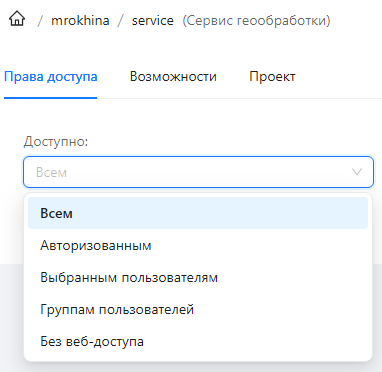 Рисунок 108 - Настройка прав доступа к сервису геообработки
Рисунок 108 - Настройка прав доступа к сервису геообработки
По умолчанию доступ к сервису разрешен для всех пользователей. Уровень доступа можно изменить, выбрав один вариант из списка:
- Всем - сервис доступен всем группам пользователей;
- Авторизованным - сервис будет доступен только авторизованным пользователям;
- Выбранным пользователям - сервис будет доступен только указанным пользователям;
- Выберите из выпадающего списка пользователей, для которых будет доступен сервис (параметр Выберите имена ).
- Группам пользователей - сервис будет доступен только указанным группам пользователей;
- Выберите из выпадающего списка группы, для пользователей которых будет доступен сервис (параметр Выберите имена ).
- Без веб-доступа - сервис будет недоступен в Конструкторе и по REST API.
Можно также отключить видимость сервиса. Для этого отметьте опцию
Скрыть для выдачи в списке элементов у папки
(см.
Рисунок 109
). В таком случае сервис будет доступен для использования в Конструкторе и по REST API, но при этом не будет виден в выпадающих меню в Конструкторе или в описании REST API содержащей его папки. Обратите внимание, что действие этой опции касается всех пользователей.
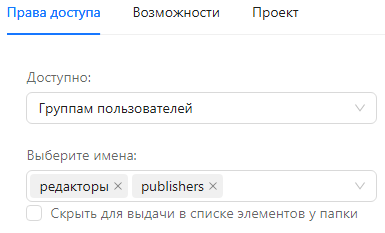 Рисунок 109 - Пример настроенного доступа к сервису геообработки для двух групп пользователей
Рисунок 109 - Пример настроенного доступа к сервису геообработки для двух групп пользователей
Доступ к сервису можно разрешить только определенным IP-адресам (параметр
Ограничить доступ по IP-адресам
). Нажмите на кнопку
 , чтобы добавить текстовое поле для ввода разрешенного IP-адреса. Можно указывать как полный IP-адрес (например,
192.168.1.1
), так и только начальную часть (например,
192.168
), разрешая таким образом доступ к сервису сразу группе адресов.
, чтобы добавить текстовое поле для ввода разрешенного IP-адреса. Можно указывать как полный IP-адрес (например,
192.168.1.1
), так и только начальную часть (например,
192.168
), разрешая таким образом доступ к сервису сразу группе адресов.
